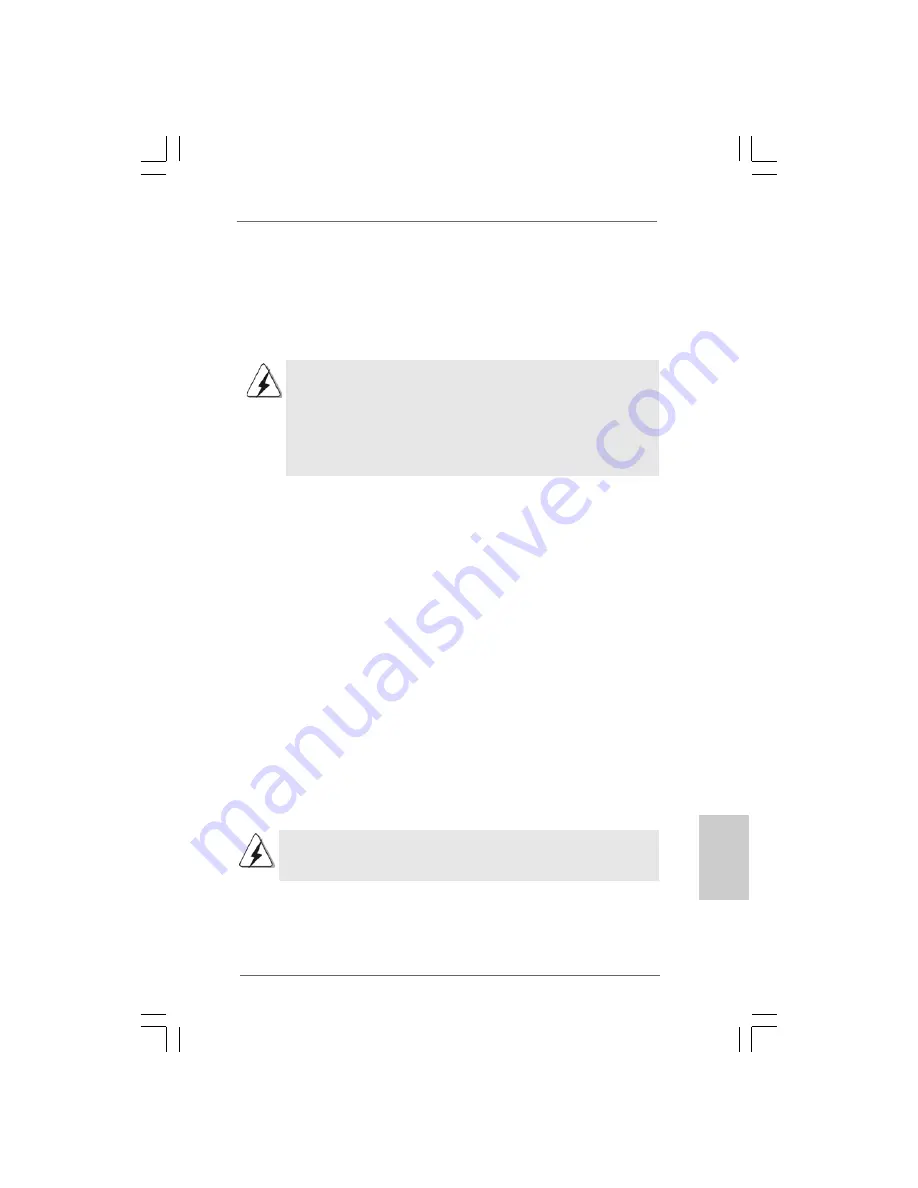
1 0 9
1 0 9
1 0 9
1 0 9
1 0 9
ASRock X48TurboTwins-WiFi Motherboard
ItalianoItalianoItalianoItalianoItaliano
1° PASSO: Installare gli Hard Disk SATA / SATAIInegli spazi per le unità disco del
telaio.
2° PASSO: Collegare il cavo d’alimentazione SATA al disco rigido SATA / SATAII.
3° PASSO: Collegare un’estremità del cavo dati SATA al connettore SATAII della
motherboard.
4° PASSO: Collegare l’altra estremità del cavo dati SATA all’hard disk SATA / SATAII.
1. Se si desidera utilizzare RAID 0, RAID 1, RAID 10 o la funzione Intel Matrix
Storage, è necessario installare almeno 2 dischi rigidi SATA / SATAII. Se si
desidera utilizzare la funzione RAID 5, è necessario installare almeno 3
dischi rigidi SATA / SATAII.
2. Non si consiglia di cambiare l’impostazione “Configure SATAII as”
(Configura SATAII come) sul modo AHCI, RAID e IDE dopo l’installazione
OS.
2.11
2.11
2.11
2.11
2.11 Guida installazione del driver
Guida installazione del driver
Guida installazione del driver
Guida installazione del driver
Guida installazione del driver
Per installare i driver nel sistema, inserire dapprima il CD in dotazione nell’unità ottica.
Quindi, i driver compatibili con il sistema vengono rilevati automaticamente ed elencati
nella pagina del driver del CD in dotazione. Per l’installazione dei driver necessari,
procedere in base ad un ordine dall’alto verso il basso. In tal modo, i driver installati
funzioneranno correttamente.
2.12
2.12
2.12
2.12
2.12 Installazione di Windows
Installazione di Windows
Installazione di Windows
Installazione di Windows
Installazione di Windows
®
®
®
®
®
XP / XP 64-bit /
XP / XP 64-bit /
XP / XP 64-bit /
XP / XP 64-bit /
XP / XP 64-bit /
Vista
Vista
Vista
Vista
Vista
TM
TM
TM
TM
TM
/ Vista
/ Vista
/ Vista
/ Vista
/ Vista
TM
TM
TM
TM
TM
64-bit con funzioni RAID
64-bit con funzioni RAID
64-bit con funzioni RAID
64-bit con funzioni RAID
64-bit con funzioni RAID
Se sugli HDD SATA / SATAII con funzione RAID si vuole installare il sistema operativo
Windows
®
XP / XP 64-bit / Vista
TM
/ Vista
TM
64-bit, fare riferimento al documento che
si trova sul seguente percorso del CD di supporto, per le relative procedure:
...\ RAID Installation Guide (Guida all’installazione RAID)
2.13
2.13
2.13
2.13
2.13 Installazione di Windows
Installazione di Windows
Installazione di Windows
Installazione di Windows
Installazione di Windows
®
®
®
®
®
2000 / XP / XP 64-bit /
2000 / XP / XP 64-bit /
2000 / XP / XP 64-bit /
2000 / XP / XP 64-bit /
2000 / XP / XP 64-bit /
Vista
Vista
Vista
Vista
Vista
TM
TM
TM
TM
TM
/ Vista
/ Vista
/ Vista
/ Vista
/ Vista
TM
TM
TM
TM
TM
64-bit senza funzioni RAID
64-bit senza funzioni RAID
64-bit senza funzioni RAID
64-bit senza funzioni RAID
64-bit senza funzioni RAID
Se si desidera installare Windows
®
2000 / XP / XP 64-bit / Vista
TM
/ Vista
TM
64-bit
sulle unità disco rigido SATA / SATAII senza funzioni RAID, attenersi alle procedure
che seguono relative al sistema operativo che si installa.
2.13.1 Installazione di Windows
2.13.1 Installazione di Windows
2.13.1 Installazione di Windows
2.13.1 Installazione di Windows
2.13.1 Installazione di Windows
®
®
®
®
®
2000 / XP / XP 64-bit
2000 / XP / XP 64-bit
2000 / XP / XP 64-bit
2000 / XP / XP 64-bit
2000 / XP / XP 64-bit
senza funzioni RAID
senza funzioni RAID
senza funzioni RAID
senza funzioni RAID
senza funzioni RAID
Se si desidera installare Windows
®
2000 / XP / XP 64-bit sulle unità disco rigido SATA
/ SATAII senza funzioni RAID, seguire le istruzioni esposte di seguito.
Dal momento che il driver di Windows
®
2000 RAID / AHCI non viene
fornito dal venditore, le funzioni RAID / AHCI non sono supportate in
Windows
®
2000.
















































